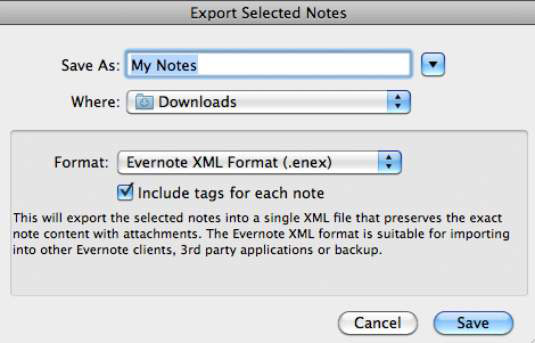Du kan eksportere et enkelt notat, en notatbok eller alle notatene dine fra Evernote. Prosessen er nesten den samme som i Windows bortsett fra det du velger når du eksporterer.
Marker notatet eller notatene du vil eksportere.
Hvis du vil eksportere en notatbok, merk den ønskede notatboken. Du kan også klikke på Notater og høyreklikke for å få en kontekstuell meny.
For å eksportere et notat, velg Fil → Eksporter notat; for å eksportere en notatbok, velg Fil → Eksporter alle notater.
Dette trinnet arkiverer alle notatene dine fra den aktuelle notatboken eller alle notatene dine. Du kan også høyreklikke og velge det aktuelle alternativet fra kontekstmenyen som vises.
Skriv inn et navn du kan huske, velg et lagringssted og endre formatet om ønskelig.
Figuren viser Mac-versjonen av dialogboksen for eksport av notater. Standard filnavn er Mine notater, så hvis du har eksportert før, skriv inn et særegent navn slik at du ikke overskriver de eldre arkivene dine.
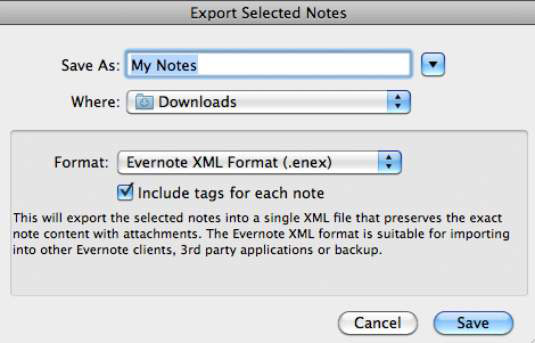
Du må også spesifisere filtypen for eksporten:
Klikk på Lagre når du er fornøyd med navn, plassering og filtype.
Evernote gjør resten og gir deg beskjed når oppgaven er fullført.